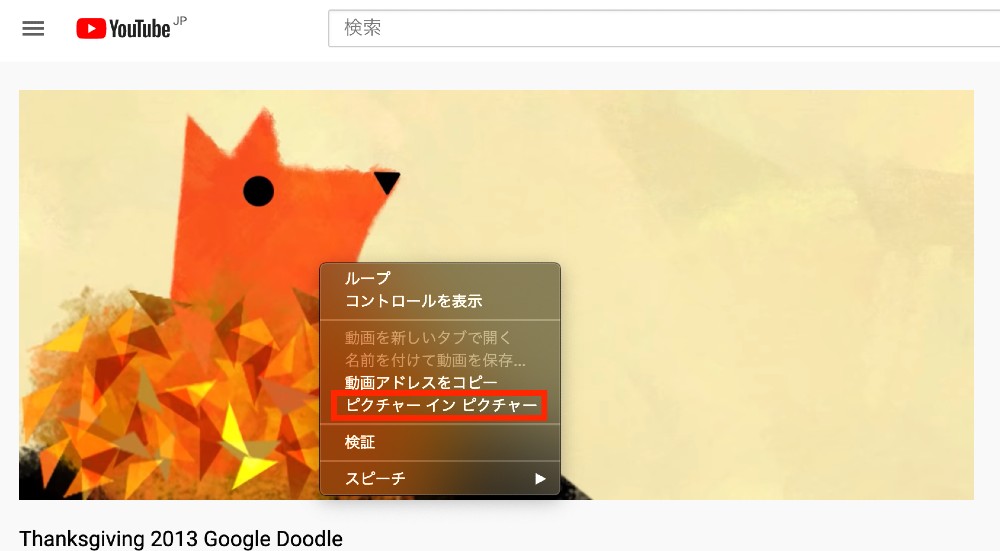YouTubeなど動画を見ながら別ウィンドウでパソコン作業を行う際に超便利なChrome拡張機能がある。
名称はPicture-in-Picture Extension (by Google)。
ぜひ紹介したい。
ピクチャー・イン・ピクチャー(PIP)とは?
まずChromeに実装されているピクチャー・イン・ピクチャー(PIP)という機能について紹介したい。
これはずばりブラウザ上の動画枠を切り出し画面トップに表示し続ける機能。実際にYouTubeでやってみると次のようになる。
動画上で右クリックすると「ピクチャーインピクチャー」の表示が出るので選択。そうすると別枠で動画が表示される。
このウィンドウはタブを変えたり別ソフトを立ち上げたりしてもトップに表示され続ける。
動画画面のサイズを変えることも可能。これで動画を見ながら別作業を行うことが出来る。
これがピクチャー・イン・ピクチャー。
Picture-in-Picture Extension (by Google)ならどんな動画でもピクチャー・イン・ピクチャーが可能!
何かと便利なピクチャー・イン・ピクチャー機能だがChromeの標準機能ではYouTubeなどの一部の動画でしか作動しない。(自分がやり方を知らないだけかもしれないが)
そんな中Chromeの拡張機能として提供されているPicture-in-Picture Extension (by Google)を使えばどんな動画でも簡単にPIPを実行することが出来る。
ちなみにこの拡張機能の提供元はGoogleなので純正機能となる。
■Picture-in-Picture Extension (by Google)
例えば動画サービスのViemoは通常だとPIPが出来ない。
右クリックをしてもPIPの設定画面が出てこないのだが、Chrome拡張機能からインストールしたPicture-in-Picture Extensionのボタンを押せば簡単にPIPが実行される。
元に戻す場合は動画を流しているタブで再度ボタンを押せば良い。
とても簡単。
ということでPIPの便利な拡張機能の紹介でした。テレビ見る感覚で動画流しながら同時にパソコン作業をするという人はぜひ試してみてください。
※実際にこの記事も動画流しながら書きました。
以上です。